Vienkārša un ātra Android sakņu rokasgrāmata

Pēc Android tālruņa saknes piekļuves iegūšanas jums ir pilnīga piekļuve sistēmai un varat palaist daudzu veidu lietotnes, kurām nepieciešama saknes piekļuve.
Mēs bieži kopējam saturu – tekstu vai attēlus no vienas vietas un ielīmējam dažādās platformās. Piemēram, no satura kopēšanas un ielīmēšanas sociālo mediju platformās līdz ziņojumapmaiņas lietotnēm līdz dokumentu rediģēšanai, lieki piebilst, ka kopēšanas un ielīmēšanas darbība ir ļoti svarīga. Bet ko darīt, ja kopēšanas un ielīmēšanas funkcija jūsu Android ierīcē nedarbojas un jums rodas steidzamība?
Neuztraucies! Šajā ziņojumā mēs apspriedīsim dažādus veidus, kā novērst problēmu, un darbības, ko varat darīt, ja kopēšanas un ielīmēšanas darbība darbojas jūsu Android ierīcē.
Kāpēc es nevaru kopēt un ielīmēt savā Android viedtālrunī?
Šeit ir daži izplatīti iemesli, kāpēc kopēšana un ielīmēšana nedarbojas jūsu Android viedtālrunī.
Šajā ziņojumā mēs apspriedīsim dažādus veidus, kā jūs varat atrisināt lielāko daļu iepriekš minēto problēmu un novērst kopēšanas un ielīmēšanas gadījumus, kas nedarbojas jūsu Android tālrunī.
Ko darīt, ja kopēšana un ielīmēšana nedarbojas operētājsistēmā Android
Šeit ir 10 lietas, ko varat darīt, ja kopēšana un ielīmēšana nedarbojas jūsu Android viedtālrunī –
Risinājums Nr. 1 — kopējiet un ielīmējiet vēlreiz
Iespējams, pirmo reizi, kad kaut ko kopējāt, tas nedarbojās, kā paredzēts, jo radās darbības traucējumi vai kļūdaina darbība. Tādā gadījumā pirmais, ko varat darīt, ir mēģināt vēlreiz. Varbūt otro reizi jūs varēsit kopēt saturu neatkarīgi no tā, vai tas ir teksts vai attēls.
Risinājums Nr. 2 — restartējiet Android
Vēl nepārejiet uz papildu darbībām. Ja kopēšanas-ielīmēšanas funkcija jūsu Android ierīcē nedarbojas, vienkārša restartēšana var radīt brīnumus. Tas palīdz novērst īslaicīgus traucējumus, atsvaidzina ar sistēmu saistītos procesus un nodrošina vienmērīgu darbību
Risinājums Nr. 3 — pārbaudiet, vai viedtālrunī nav atjauninājumu
Ja kādu laiku neesat atjauninājis savu Android viedtālruni, iespējams, tagad ir pienācis laiks apsvērt tā atjaunināšanu. Jaunie atjauninājumi ne tikai nodrošina jaunas funkcijas, bet, izmantojot šos atjauninājumus, izstrādātāji arī pārliecinās, ka ir novērstas ievainojamības, no kurām viena var būt atbildīga par to, kāpēc kopēšanas un ielīmēšanas funkcija jūsu Android ierīcē nedarbojas. Tālāk ir norādītas darbības, lai atjauninātu savu Android viedtālruni
1. darbība – pieskarieties vienumam Iestatījumi .
2. darbība – ritiniet uz leju un pieskarieties vienumam Programmatūras atjaunināšana .
3. darbība. Ja ir pieejams atjauninājums, noklikšķiniet uz Lejupielādēt un instalēt .
Vai nevarat atjaunināt savu Android viedtālruni? Šeit ir norādīti veidi, kā novērst problēmu .
Risinājums Nr. 4 — izmēģiniet un ielīmējiet, izmantojot starpliktuves vēsturi
Gandrīz visas jūsu izmantotās rakstīšanas lietotnes vai Android tastatūras saglabā starpliktuves vēsturi. Ja kopēšana un ielīmēšana nedarbojas jūsu Android viedtālrunī, iespējams, jūs varat atrast kopētos vienumus starpliktuvē. Ja izmantojat Gboard, tālāk ir norādīts, kā varat piekļūt starpliktuvei un pēc tam starpliktuves vēsturei.
1. darbība — dodieties uz apgabalu, kurā vēlaties ielīmēt nokopēto tekstu.
2. darbība. Kad parādās Gboard , pieskarieties trim horizontālajiem punktiem blakus mikrofona ikonai.
3. darbība – pieskarieties starpliktuve .
4. darbība. Tagad sadaļā Nesenie varēsit redzēt visus kopētos vienumus .
Ja Gboard starpliktuve nedarbojas pareizi, varat pārslēgties uz kādu citu tastatūras lietotni . Vai arī varat izmēģināt citu starpliktuves lietotni, piemēram, tām, kuras mēs apspriedām nākamajā sadaļā.
Risinājums Nr. 5 — izmantojiet trešās puses starpliktuves lietotni
Līdz brīdim, kad varēsit novērst problēmas ar viedtālruņa vietējo starpliktuvi, varat izmēģināt dažas alternatīvas trešās puses starpliktuves lietotnes. Šīs lietotnes piedāvā tādas funkcijas kā starpliktuves vēstures saglabāšana, kurai varat piekļūt vēlāk, jo īpaši situācijā, kad nevarat kopēt un ielīmēt savā Android ierīcē. Daži piemēri: starpliktuves pārvaldnieks — kopēšanas ielīmēšana , starpliktuves pārvaldnieks — kopēšana un ielīmēšana un klips – kārtot visus datus .
Risinājums Nr. 6 — piespiedu apturēšana AASAservice
Dažreiz var rasties problēmas ar kopēšanas un ielīmēšanas funkcionalitāti savā Android ierīcē, ja rodas problēmas ar AASA pakalpojumu. Vienkāršs risinājums ir to piespiedu kārtā apturēt . Lai to izdarītu, veiciet tālāk minētās darbības -
1. darbība — atveriet iestatījumus .
2. darbība – pieskarieties vienumam Programmas.
3. darbība – pieskarieties izvēlnei, trīs vertikālajiem punktiem, kurus varat redzēt ekrāna augšējā labajā stūrī.
4. darbība – pieskarieties Rādīt sistēmas lietojumprogrammas .
5. darbība – ritiniet uz leju un pieskarieties AASAservice .
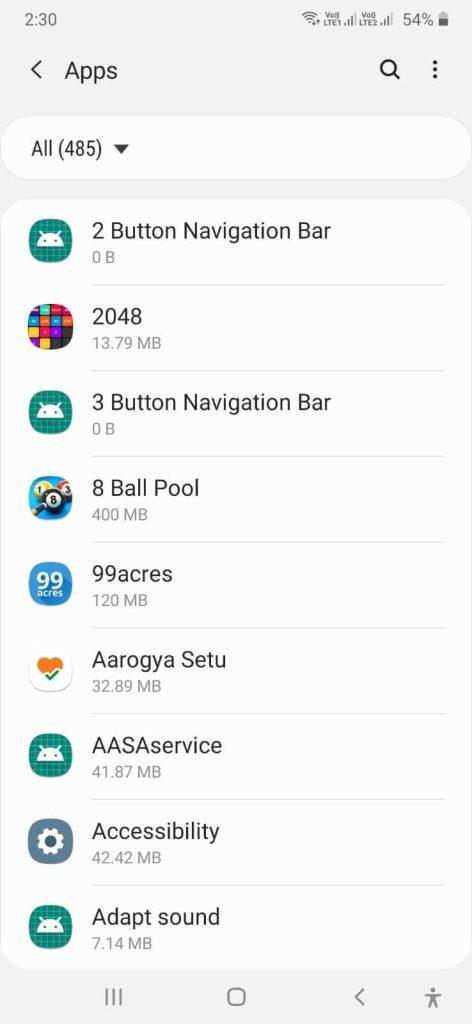
6. darbība - nākamajā ekrānā ekrāna apakšējā labajā stūrī pieskarieties pie Force stop .
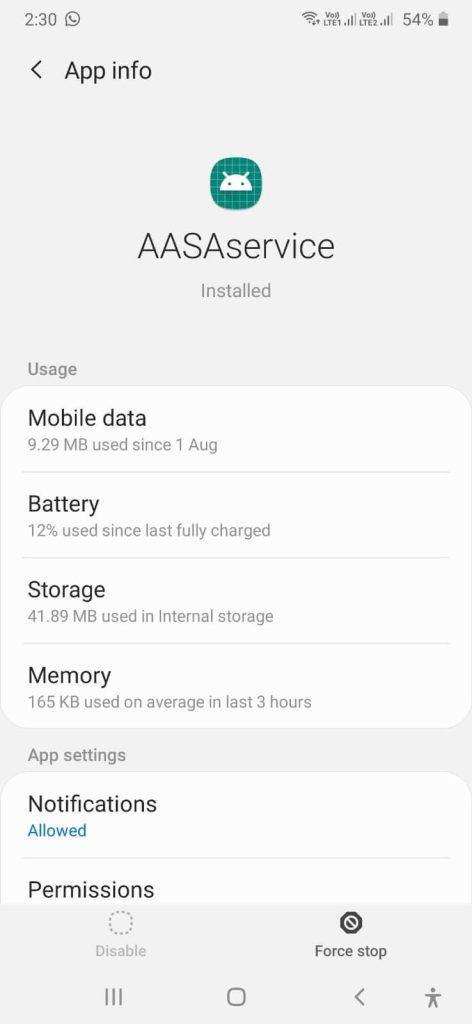
Risinājums Nr. 7 — atinstalējiet un atkārtoti instalējiet lietotni
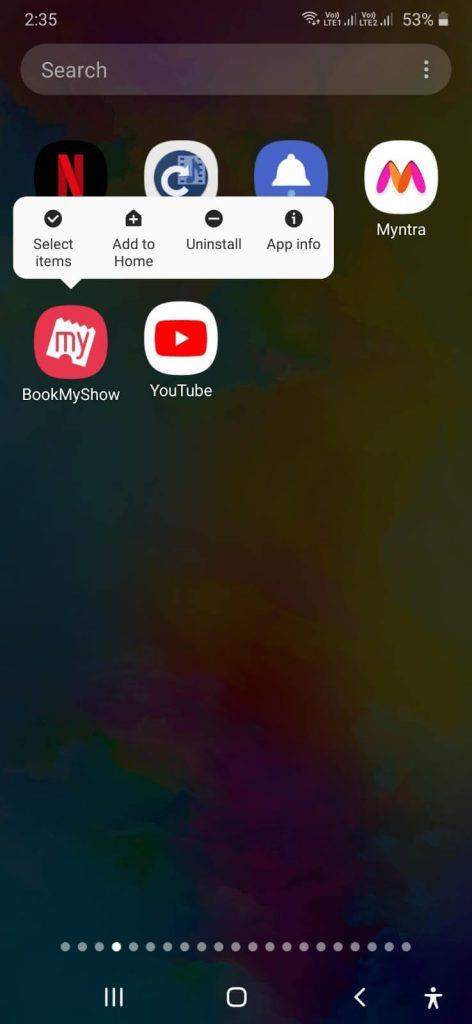
Iespējams, ka nesen esat instalējis lietotni, kuras dēļ ir sākušas parādīties problēmas. Vispirms varat atinstalēt problemātisko lietotni un pēc tam pārbaudīt, vai varat kopēt un ielīmēt vienumus.
Risinājums Nr. 8 — atjauniniet lietotni
Varat arī mēģināt atjaunināt programmas, kurās īpaši tiek izmantota kopēšanas un ielīmēšanas funkcija. Tas var palīdzēt novērst visas kļūdas, kas varētu būt radušās lietotnes iepriekšējās versijās. Lai atjauninātu lietotni -
1. darbība — dodieties uz Google Play veikalu.
2. darbība – augšējā labajā stūrī pieskarieties sava profila ikonai.
3. darbība – pieskarieties vienumam Pārvaldīt lietotnes un ierīci .
4. darbība – sadaļā Pieejamie atjauninājumi pieskarieties vienumam Skatīt detalizētu informāciju vai Atjaunināt visu .
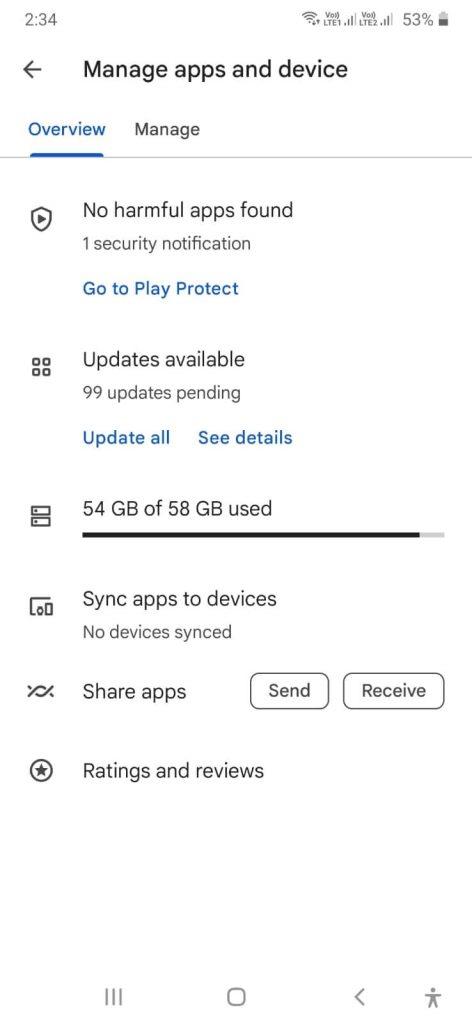
Laiks atdzīvināt kopēšanu un ielīmēšanu operētājsistēmā Android
Izmantojot iepriekš minētos risinājumus, jums vajadzētu spēt novērst problēmas, kuru dēļ kopēšanas un ielīmēšanas funkcija jūsu Android ierīcē nedarbojas pareizi. Pastāstiet mums, kurš no iepriekš minētajiem labojumiem jums izdevās. Mēs arī aicinām jūs dalīties ar šo informāciju ar draugu, kurš saskaras ar līdzīgu problēmu. Lai iegūtu vairāk šāda satura, turpiniet lasīt BlogWebTech360.
Pēc Android tālruņa saknes piekļuves iegūšanas jums ir pilnīga piekļuve sistēmai un varat palaist daudzu veidu lietotnes, kurām nepieciešama saknes piekļuve.
Android tālruņa pogas nav paredzētas tikai skaļuma regulēšanai vai ekrāna aktivizēšanai. Ar dažām vienkāršām izmaiņām tās var kļūt par īsinājumtaustiņiem ātrai fotoattēla uzņemšanai, dziesmu izlaišanai, lietotņu palaišanai vai pat ārkārtas funkciju aktivizēšanai.
Ja atstājāt klēpjdatoru darbā un jums steidzami jānosūta ziņojums priekšniekam, ko jums vajadzētu darīt? Izmantojiet savu viedtālruni. Vēl sarežģītāk — pārvērtiet savu tālruni par datoru, lai vieglāk veiktu vairākus uzdevumus vienlaikus.
Android 16 ir bloķēšanas ekrāna logrīki, lai jūs varētu mainīt bloķēšanas ekrānu pēc savas patikas, padarot bloķēšanas ekrānu daudz noderīgāku.
Android režīms “Attēls attēlā” palīdzēs samazināt video izmēru un skatīties to attēla attēlā režīmā, skatoties video citā saskarnē, lai jūs varētu darīt citas lietas.
Video rediģēšana operētājsistēmā Android kļūs vienkārša, pateicoties labākajām video rediģēšanas lietotnēm un programmatūrai, ko mēs uzskaitām šajā rakstā. Pārliecinieties, ka jums būs skaisti, maģiski un eleganti fotoattēli, ko kopīgot ar draugiem Facebook vai Instagram.
Android Debug Bridge (ADB) ir jaudīgs un daudzpusīgs rīks, kas ļauj veikt daudzas darbības, piemēram, atrast žurnālus, instalēt un atinstalēt lietotnes, pārsūtīt failus, root un flash pielāgotas ROM, kā arī izveidot ierīču dublējumkopijas.
Ar automātisko lietojumprogrammu klikšķināšanu. Jums nebūs daudz jādara, spēlējot spēles, izmantojot lietojumprogrammas vai veicot ierīcē pieejamos uzdevumus.
Lai gan nav brīnumlīdzekļa, nelielas izmaiņas ierīces uzlādes, lietošanas un glabāšanas veidā var būtiski palēnināt akumulatora nodilumu.
Tālrunis, ko daudzi cilvēki šobrīd iecienījuši, ir OnePlus 13, jo papildus izcilai aparatūrai tam ir arī funkcija, kas pastāv jau gadu desmitiem: infrasarkanais sensors (IR Blaster).







